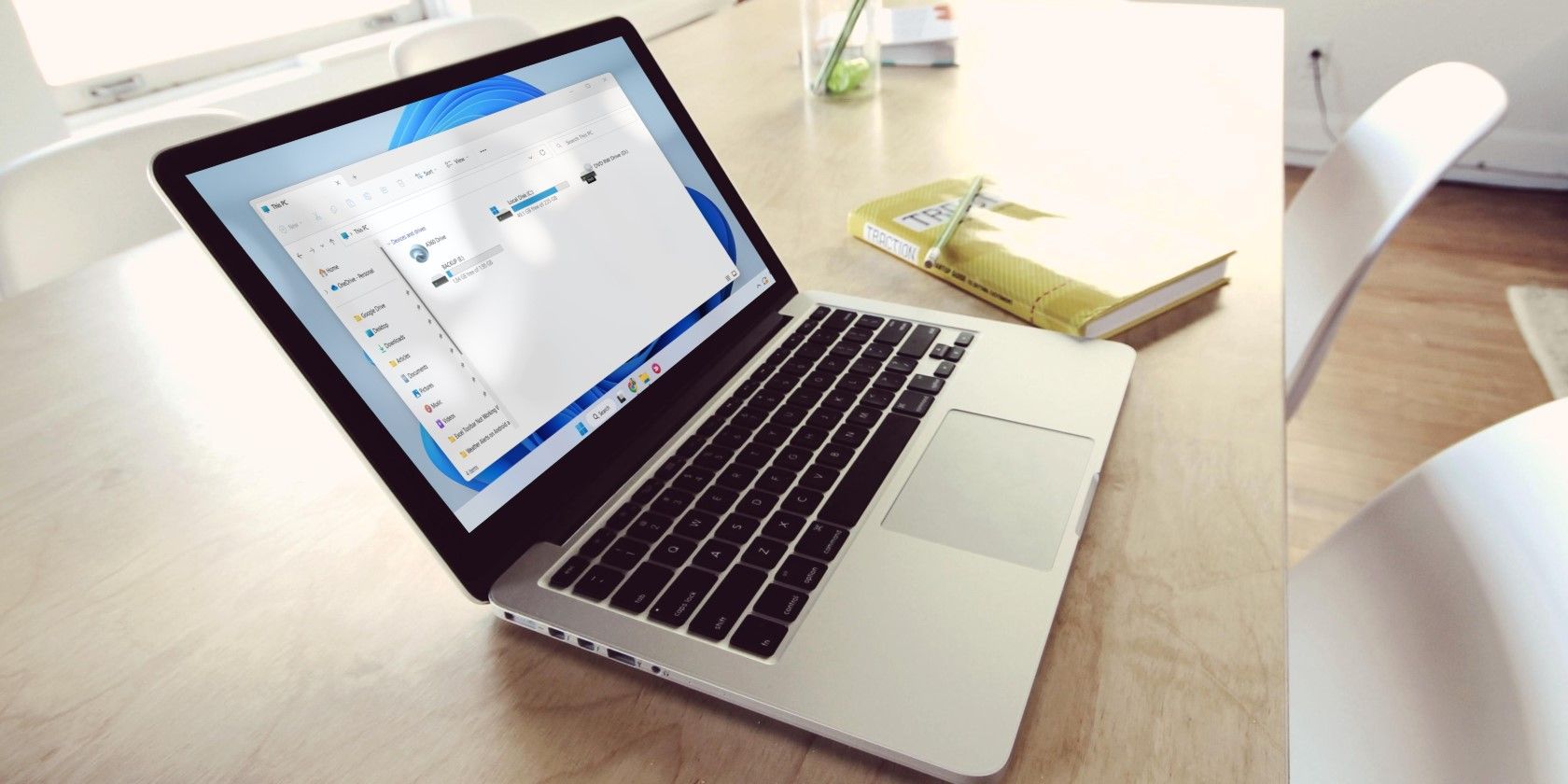什么是Windows功能0x80071A90错误以及如何修复
当用户尝试安装或启用功能组件(如 .NET Framework)但过程失败时,会发生 Windows 功能错误 0x80071A90。 当维护系统组件的 Windows 组件存储区出现问题时,通常会发生这种情况。
下面,我们来看看为什么会出现此错误,以及尝试永久解决此错误的解决方案。
推荐:如何修复Windows更新错误代码0x8007054F
可能导致 0x80071A90 错误的因素
虽然有多种因素可能会导致 Windows 功能错误,但以下是最常见的因素:
- 杀毒中断:如果您在计算机上使用第三方安全程序,它可能会检测到可能有害或不需要的 Windows 功能,从而阻止安装或启用这些功能。 这通常是错误的安全警报。
- 第三方软件冲突:有时,在后台运行的第三方程序会干扰 Windows 功能的安装或启用,从而导致错误代码 0x80071A90。
- 损坏的系统文件:如果对安装或启用 Windows 功能至关重要的系统文件丢失或损坏,您可能会遇到正在考虑的错误。
- 过时的不完整 Windows 更新:您的系统可能已过时,这会导致兼容性问题并阻止您安装/启用某些 Windows 功能。
- 其他硬件或软件问题:在某些情况下,设备驱动程序或注册表设置问题等硬件或软件问题也可能导致 Windows 功能错误。
无论是什么原因导致您的问题,我们上面列出的故障排除方法都应该可以帮助您立即解决问题。 继续使用最适合您的情况的方法。
1.禁用您的防病毒软件
防病毒程序旨在保护您的计算机免受有害软件和病毒的侵害,但在这样做的同时,它们也可能会阻止某些合法的 Windows 组件和功能正确安装或更新。 当防病毒软件错误地认为该功能有害时,通常会发生这种情况。
某些程序还会干扰 Windows 组件存储或更新过程,从而导致出现问题。
这就是为什么我们建议您先暂时禁用防病毒程序。 这样做的具体步骤可能会有所不同,具体取决于您使用的安全程序。 但是,通常,您可以通过右键单击任务栏中的防病毒图标并选择 禁用直到计算机重新启动.

禁用安全程序后,再次尝试启用目标 Windows 功能并检查问题现在是否已解决。 如果防病毒程序恰好是罪魁祸首,您可以考虑切换到更好的替代方案。
2.在安全模式下执行操作
正如我们之前提到的,某些在后台运行的应用程序和进程也会干扰 Windows 功能的安装或启用。 为防止任何潜在的第三方软件冲突,您可以尝试在安全模式下执行该操作。
此模式仅使用必要的驱动程序和服务启动 Windows,使您可以在不受第三方软件干扰的情况下完成任务。
在 Windows 上启动到安全模式后,启动 Windows 功能实用程序并尝试执行最初触发错误的操作。 如果后台进程导致它,您现在应该能够毫无问题地启用目标功能。
3. 重建 WMI 存储库
由于 WMI 存储库损坏,您也可能会遇到此问题。
这个存储库就像一个数据库,您的系统在其中存储有关硬件、软件和其他相关设置的信息。 软件程序和管理脚本可以使用此信息来管理系统设置,如果存储库中有损坏或丢失的文件,则可能会导致 Windows 功能错误等问题。
要修复 WMI 存储库的问题,您可以重建它,这实际上会检查存储库是否存在任何不一致并将其重置为默认状态。 这有助于修复阻止安装或启用 Windows 功能的任何问题。
请按照以下步骤继续:
- 按 Win + R 键一起打开运行。
- 在运行中输入“cmd”并按下 Ctrl + Shift + Enter 键在一起。 这将以管理员身份启动命令提示符。
- 点击 是的 在用户帐户控制提示中。
- 进入命令提示符后,一一执行以下命令:
winmgmt /salvagerepositorywinmgmt /verifyrepositorywinmgmt /resetrepository - 等待命令执行,然后退出命令提示符。 您现在可以检查问题是否已解决。
推荐:修复Windows服务工具无法打开或响应的7种方法
4. 尝试一些基于 Windows 的通用错误修复
如果其他方法均无效,这些常规 WIndows 修复可以帮助您解决问题:
更新 Windows
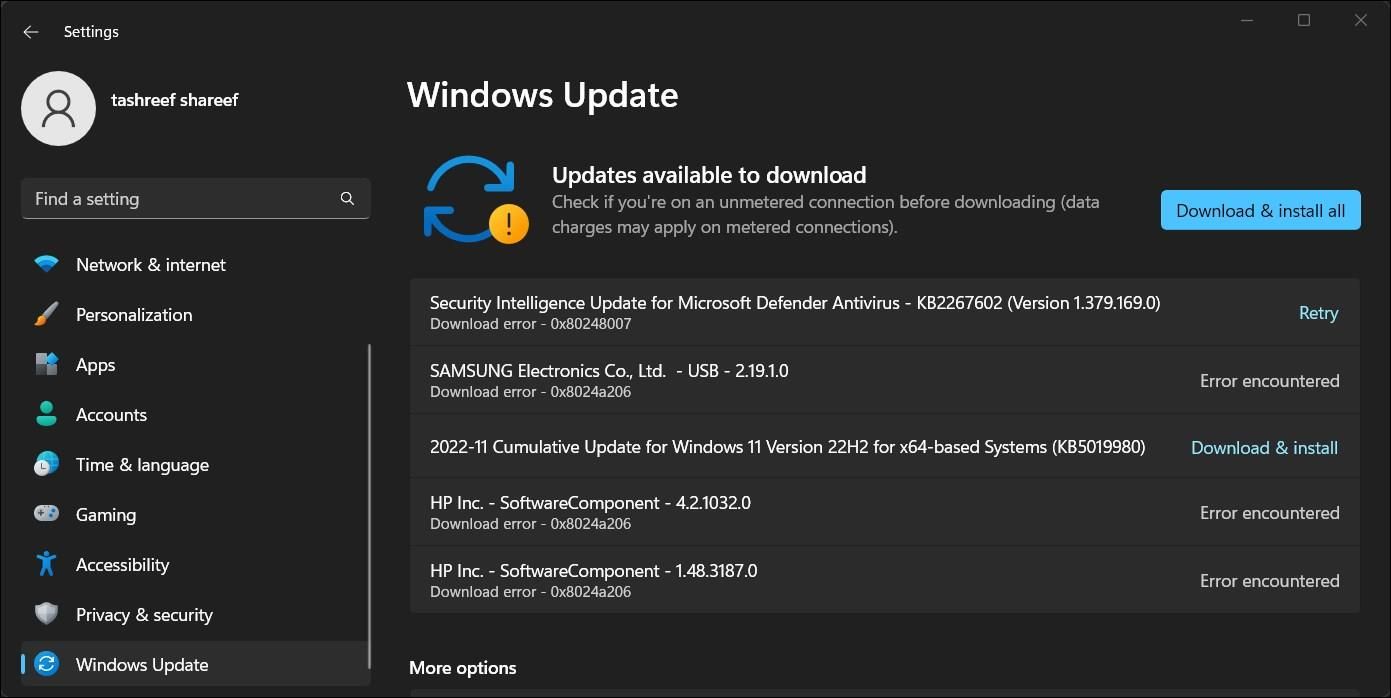
如果您有一段时间没有安装最新的 Windows 更新,那么您可能会因为系统过时而遇到问题。 这可能是由于兼容性问题或因为您的系统缺少 Microsoft 发布的用于解决与 Windows 功能相关的特定问题的更新/修补程序。
在这种情况下,我们建议您花点时间安装任何可用的待定 Windows 更新。 这将确保驱动程序和软件与最新版本的 Windows 兼容。
检查系统是否存在损坏错误

为了安装或启用 Windows 功能,系统依赖于关键文件和 Windows 组件存储。 如果这些文件中的任何一个或存储被损坏,它可能会阻碍系统访问必要的组件以安装或启用功能,从而导致类似手头的错误。
要修复此类损坏错误,您可以使用系统文件检查器 (SFC) 等工具来扫描和修复系统文件,或使用部署映像服务和管理 (DISM) 工具来修复 Windows 组件存储。 您可以通过命令提示符运行这两个实用程序。
按照我们关于如何在 Windows 上修复文件系统错误的指南中的正确步骤在 Windows 中运行 SFC 和 DISM。
再次启用您的 Windows 功能
Windows 功能错误 0x80071A90 是一个令人沮丧的问题,它会阻止您安装/启用某些 Windows 功能。 幸运的是,有几种故障排除方法可以帮助您永久修复它。
为防止将来发生任何此类问题,我们强烈建议您始终将 Windows 保持在最新状态。 此外,请确保使用信誉良好的防病毒软件,并避免使用可能干扰系统进程的不安全第三方程序。